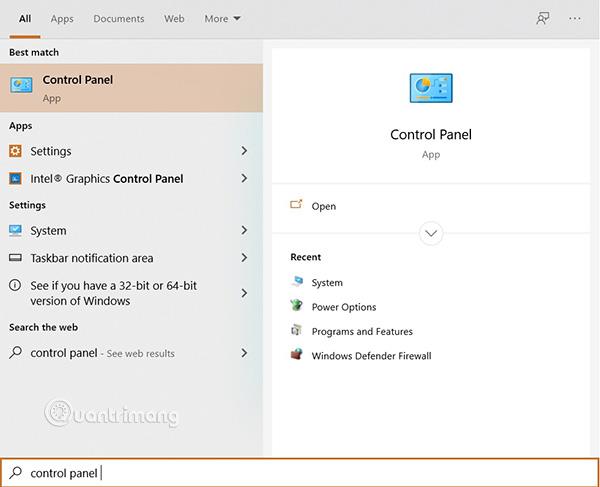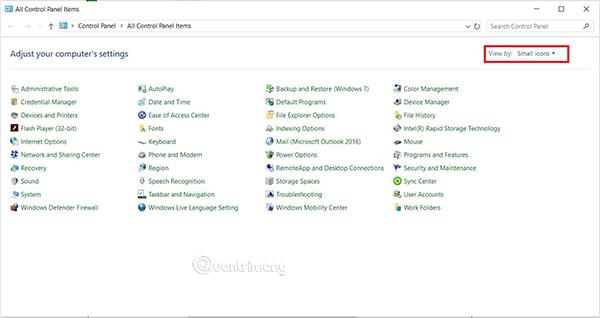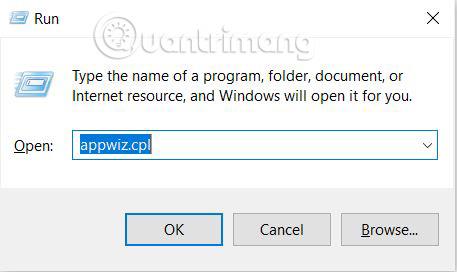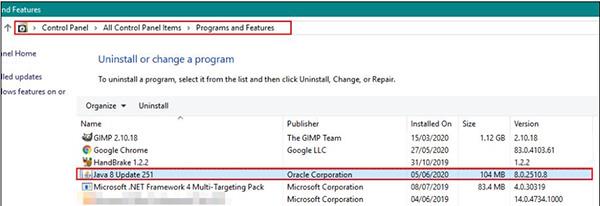Hver útgáfa af hugbúnaðinum hefur einstakt nafn og raðnúmer. Tölurnar gefa ekki aðeins til kynna uppfærslu útgáfunnar heldur hjálpa notendum einnig að athuga hvort forritið sem þeir nota sé kominn tími til að breyta með því að bera það saman við nýjustu útgáfuna. Sömuleiðis vilja notendur oft athuga áður en þeir setja upp nýjustu útgáfuna af Java. Í þessari grein mun Quantrimang hjálpa þér að athuga Java útgáfuna auðveldlega á Windows og macOS.
Athugaðu Java útgáfu á Windows
Notaðu Command Prompt
Auðveldasta leiðin til að athuga Java útgáfuna er í gegnum Command Prompt. Command Prompt er afar öflugt tól sem hjálpar notendum að athuga útgáfu hvers hugbúnaðar með aðeins einni skipanalínu. Ef þú getur ekki athugað og fengið villuna " Java er ekki þekkt sem innri eða ytri skipun ", verður þú að athuga hvort Java í tölvunni þinni eða breyturnar séu rétt uppsettar.
- Ýttu á Windows + S lyklasamsetninguna til að opna leitaraðgerðina á Windows. Sláðu inn cmd/command prompt og ýttu á Ctrl + Shift + Enter til að opna Command Prompt með stjórnandaréttindi. ( Athugið: Þú getur líka notað hægrismelltu og valið Keyra sem stjórnandi ).

Opnaðu skipanalínuna með stjórnandaréttindum
- Sláðu inn skipunina hér að neðan til að athuga Java útgáfuna sem er uppsett á vélinni þinni:
java -version
Sláðu inn skipunina í Command Prompt
Notaðu stjórnborð
Algengasta leiðin til að athuga útgáfu hugbúnaðar er að smella á valkostina í hugbúnaðinum. Flest hugbúnaður er með útgáfuathugunarmöguleika í boði. Þú getur opnað Java stjórnborðið í gegnum stjórnborð kerfisins þíns, þar sem þú munt sjá hnappinn Um. Þessi hnappur mun hjálpa þér að vita hvaða útgáfu af Java er uppsett á vélinni þinni.
- Ýttu á Windows + S samsetninguna , sláðu síðan inn Control Panel í leitarreitinn og ýttu á Enter til að opna.
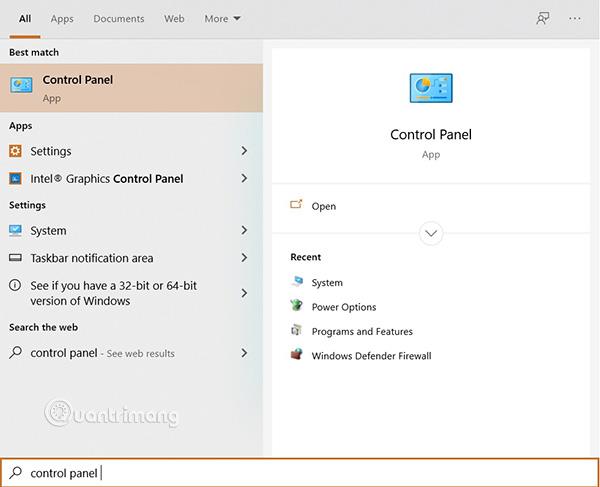
Opnaðu stjórnborð
- Smelltu á Skoða valkostinn og veldu Lítil tákn .
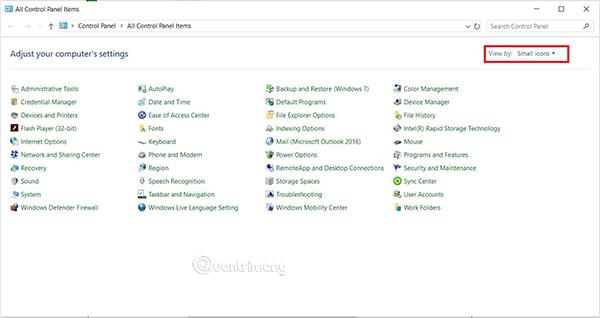
Veldu Skoða eftir: Lítil tákn
- Finndu nú Java á listanum. Í Almennt flipanum skaltu velja Um og þú munt þekkja Java útgáfuna á tækinu þínu.
Upplýsingar um Java útgáfu
Notaðu forrit og eiginleika
Notendur geta skoðað upplýsingar um Java útgáfu á tækinu í gegnum Forrit og eiginleikar, sem sýnir öll forrit uppsett á tækinu. Flest forrit hafa útgáfunúmer tengt þeim í Forrit og eiginleikar. Fylgdu þessum skrefum:
- Ýttu á Windows + R samsetninguna til að opna Run . Sláðu inn appwiz.cpl og smelltu á OK .
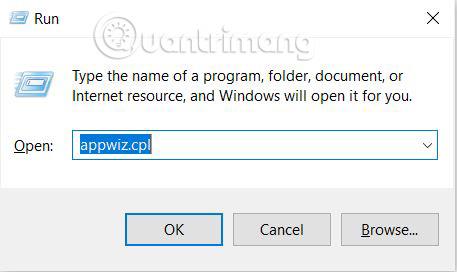
Opnaðu Run og sláðu inn leit
- Þá opnast forrit og eiginleikar glugginn . Finndu Java á listanum og skoðaðu útgáfuupplýsingar forritsins.
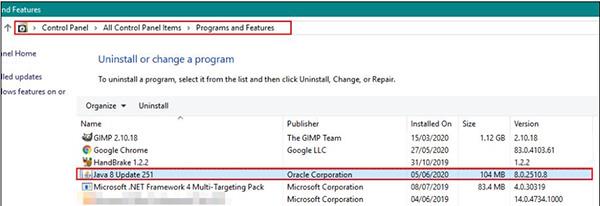
Upplýsingar um Java útgáfu í Forritum og eiginleikum
Athugaðu Java útgáfu á macOS
Notaðu Terminal
Terminal forritið gerir notendum kleift að stjórna kerfinu eins og á skipanalínunni. Með aðeins einni skipun geturðu fundið það sem þú vilt. Það er mjög auðvelt að athuga Java útgáfu í gegnum Terminal. Vinsamlegast fylgdu þessum skrefum:
- Ýttu á Command + Space til að opna Spotlight , finndu Terminal og ýttu á Enter:
- Sláðu inn eftirfarandi skipun í Terminal:
java -version
Notaðu System Preferences
Kerfisstillingar á macOS eru svipaðar og stjórnborði í Windows stýrikerfum. Notendur geta fundið upplýsingar um Java forrit í gegnum System Preferences. Um hnappurinn mun einnig segja þér allar upplýsingar og útgáfu forritsins. Til að athuga skaltu fylgja þessum skrefum:
- Smelltu á Apple merkið á valmyndastikunni og veldu System Preferences . Veldu Java táknið neðst.
- Þegar Java System Preferences glugginn birtist skaltu smella á About hnappinn til að fá allar upplýsingar um útgáfu forritsins.